word修改页眉页脚 Word如何设置页眉页脚样式
更新时间:2023-08-03 08:54:59作者:yang
word修改页眉页脚,在使用Word编辑文档时,我们经常需要设置页眉页脚样式来使文档更加专业和规范,Word提供了丰富的功能,使我们可以根据需要自定义页眉页脚的内容和格式。通过修改页眉页脚,我们可以在每一页的顶部和底部添加一些固定的信息,例如文档标题、页码、日期等,这些信息的存在不仅方便了读者的阅读和管理,也使得文档更加完整和有序。如何设置页眉页脚样式呢?本文将详细介绍Word中的设置方法,让您轻松掌握这一技巧,提升文档的质量和效果。
具体步骤:
1.首先,打开Word,新建一个空白文档,并输入文字
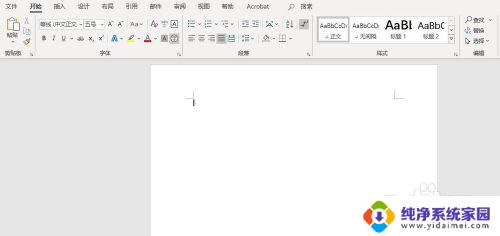
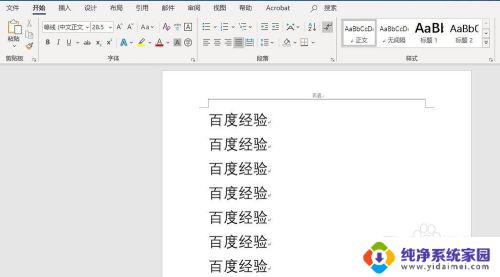
2.其次,找到菜单栏“插入”功能区的”页眉页脚“
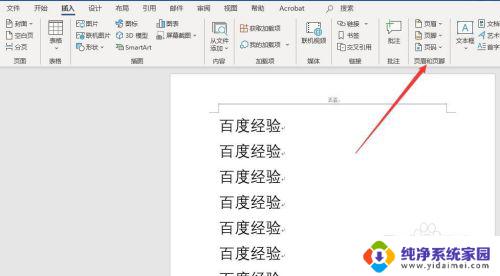
3.之后,我们要对页眉修改。就点击”页眉页脚“里的”页眉“,点击后会出现页眉的编辑框,在编辑框中进行页眉的编辑
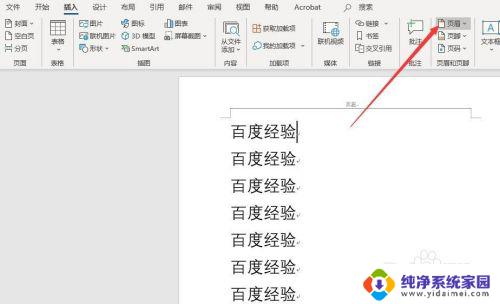
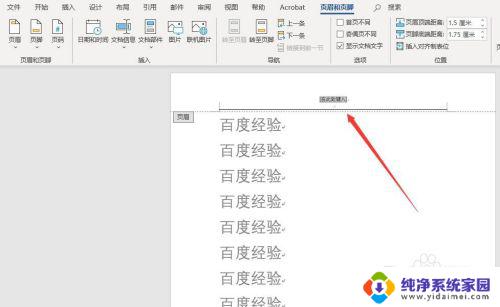
4.在之后,通过点击菜单栏中的”关闭页眉和页脚”按钮。就可以退出页眉的编辑
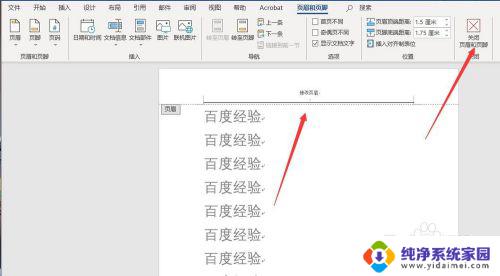
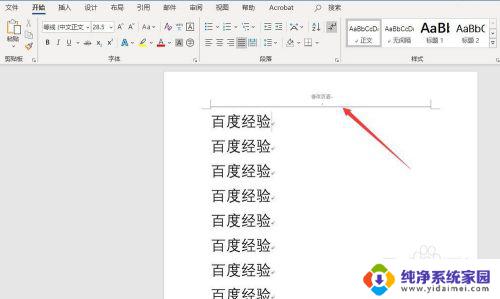
5.最后,同理。点击“页眉和页脚”功能区里的“页脚”按钮,可以对文档中的”页脚“进行编辑,最终的效果如图所示
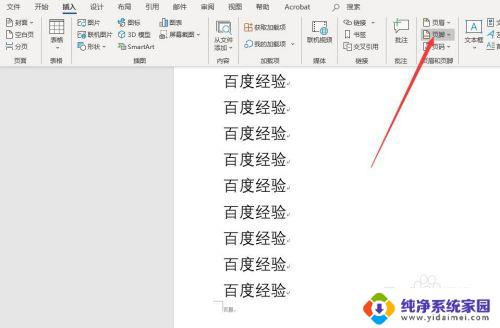
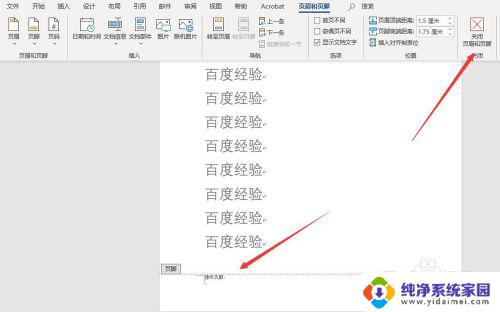
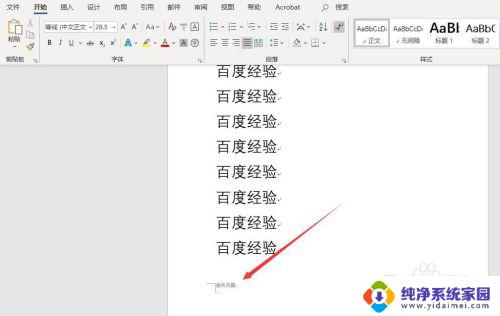
以上是修改 Word 页眉页脚的全部内容,如果您遇到了相同的情况,请参考我的方法处理,希望我的方法对您有所帮助。
word修改页眉页脚 Word如何设置页眉页脚样式相关教程
- 怎么清除页眉页脚设置 如何取消Word文档中的页眉页脚
- 页眉页脚几厘米怎么设置 Word中页眉页脚的高度如何调整
- 页码页眉页脚怎么设置 Word怎么设置页眉页脚和页码
- 怎样关闭页眉页脚 word文档如何删除页眉和页脚
- 如何设置页眉页脚每页不一样 Word如何为每页设置不同的页眉页脚
- 怎么去掉页眉页脚格式 word文档删除页眉和页脚的方法
- wps怎样删除页眉页脚 wps怎样删除页眉页脚设置
- 页眉页脚的横线怎么删除 Word去除页眉页脚横线方法
- 如何设置页眉页脚奇偶页不同 Word如何对奇偶页设置不同的页眉和页脚教程
- word页眉不显示了怎么办 如何在Word文档中不显示页眉页脚
- 笔记本开机按f1才能开机 电脑每次启动都要按F1怎么解决
- 电脑打印机怎么设置默认打印机 怎么在电脑上设置默认打印机
- windows取消pin登录 如何关闭Windows 10开机PIN码
- 刚刚删除的应用怎么恢复 安卓手机卸载应用后怎么恢复
- word用户名怎么改 Word用户名怎么改
- 电脑宽带错误651是怎么回事 宽带连接出现651错误怎么办